Scanning af begge sider af dokumenter samtidig
Scan begge sider af dokumenter samtidig vha. ADF'en (automatisk dokumentføder).
 Bemærk
Bemærk
- Du kan scanne flere dokumenter samtidig fra ADF'en, når du scanner via Dokument (Document), Brugerdef. (Custom), ScanGear, OCR eller E-mail.
Se "Scanning med programmer, du anvender (ScanGear)" for din model på startsiden i din Online vejledning for at få yderligere oplysninger om, hvordan du scanner med ScanGear (scannerdriver). - Skærmbillederne for scanning af dokumenter bruges som eksempler i nedenstående beskrivelser.
-
Placer dokumenterne i ADF'en.
-
Klik på Indst... (Settings...).
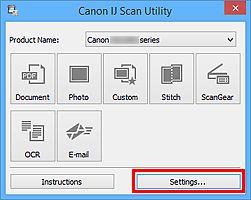
Dialogboksen Indstillinger vises.
-
Klik på Dokumentscanning (Document Scan).
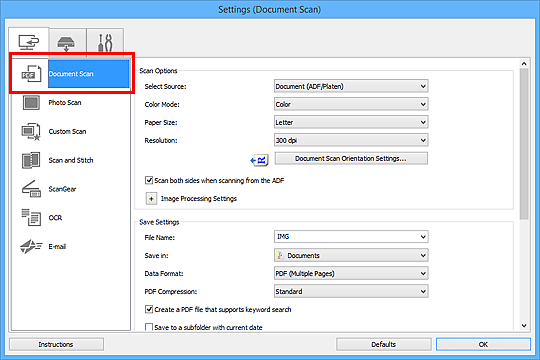
-
Vælg Dokument (ADF/plade) (Document (ADF/Platen)) eller Dokument (ADF dupleks) (Document (ADF Duplex)) for Vælg kilde (Select Source).
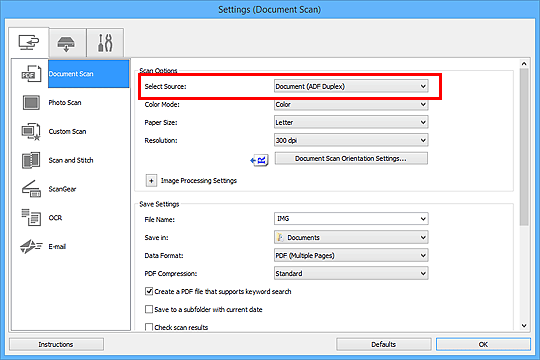
 Bemærk
Bemærk- Markér afkrydsningsfeltet Scan begge sider ved scanning via ADF (Scan both sides when scanning from the ADF) i Scanningsmuligheder (Scan Options), når du scanner via Dokument (ADF/plade) (Document (ADF/Platen)).
-
Indstil farvestatus, dokumentstørrelse og scanningsopløsning efter behov.
Klik på Indstil. for dok.scanningsretning... (Document Scan Orientation Settings...) for at angive retningen på de dokumenter, der skal scannes. I den viste dialogboks kan du angive Retning (Orientation) og Indbindingsside (Binding Side).
Efter indstilling skal du klikke på OK.
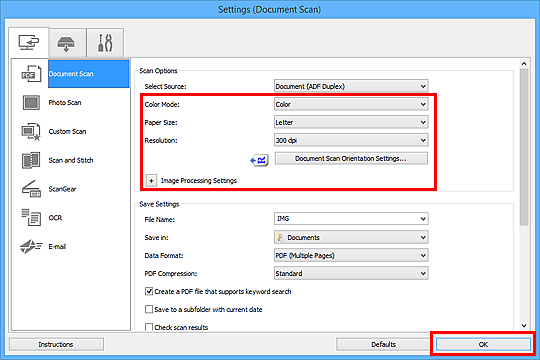
Hovedskærmbilledet i IJ Scan Utility vises.
 Bemærk
Bemærk-
På de følgende sider kan du få nærmere oplysninger om indstillingselementerne i dialogboksen Indstillinger.
-
-
Klik på Dokument (Document).
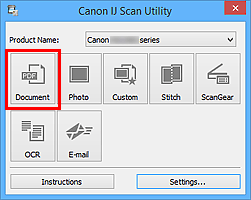
Begge sider af dokumenterne scannes automatisk.
 Bemærk
Bemærk
- Klik på Annuller (Cancel) for at annullere scanningen.
- Scannede billeder gemmes i den mappe, der er angivet for Gem i (Save in) i den tilhørende dialogboks Indstillinger, som vises, når du klikker på Indst... (Settings...). I hver dialogboks Indstillinger kan du desuden angive avancerede scanningsindstillinger.

